有很多用户都用过小白系统一键安装系统,当我们遇到电脑系统坏了,就只能通过u盘进行重装系统了,一说到u盘重装系统,很多用户都不知该怎么操作,接下来小编来跟大家说说小白u盘制作装机工具使用教程 。
工具/原料:
方法/步骤:
小白u盘制作装机工具使用教程:
【推荐:便捷的U盘安装系统软件推荐 u盘装系统软件】1、先在自己的电脑上下载一个小白一键重装系统软件 , 下载好打开,选择制作系统里的制作U盘选项 。
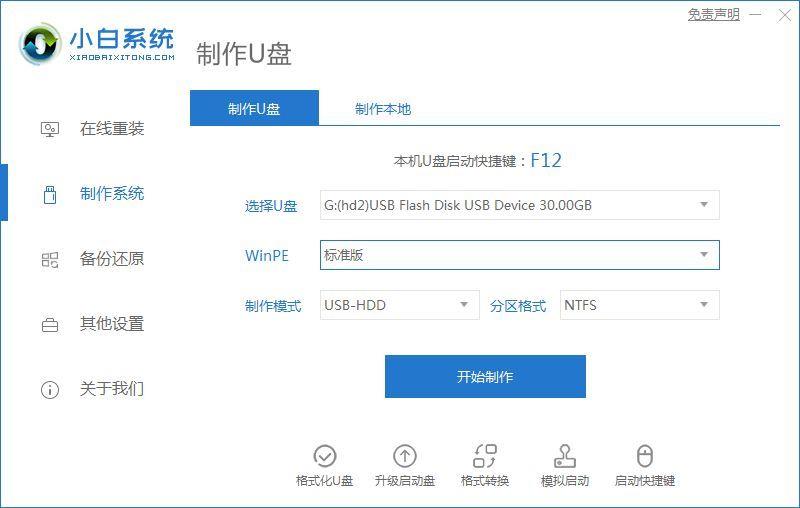
文章插图
2、选择自己想要安装的系统半盘下载到U盘去 。
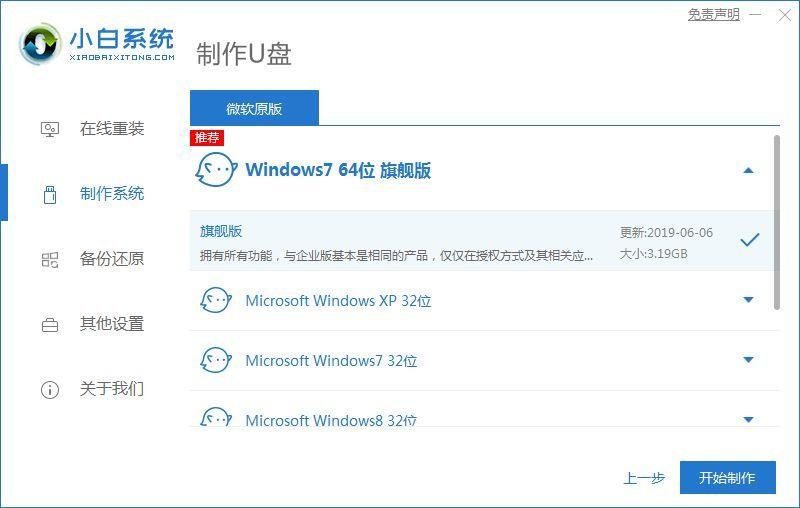
文章插图
3、备份过U盘资料就点击确定;
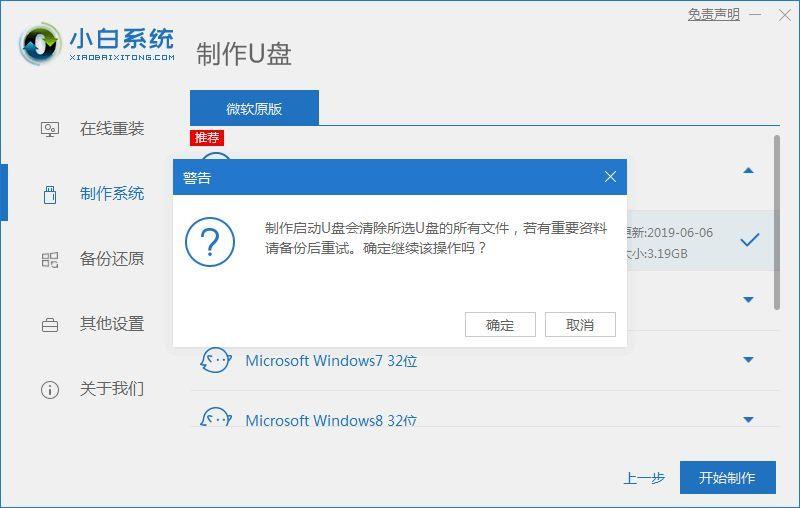
文章插图
4、等待启动U盘下载系统并制作成功后将U盘拔出就可以啦 。
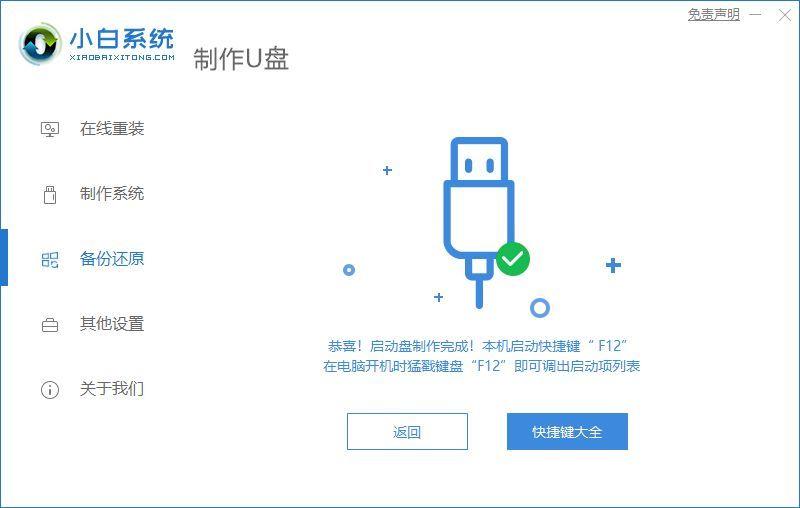
文章插图
5、进入到PE系统桌面后会自动弹出PE装机工具之后点击安装系统 。
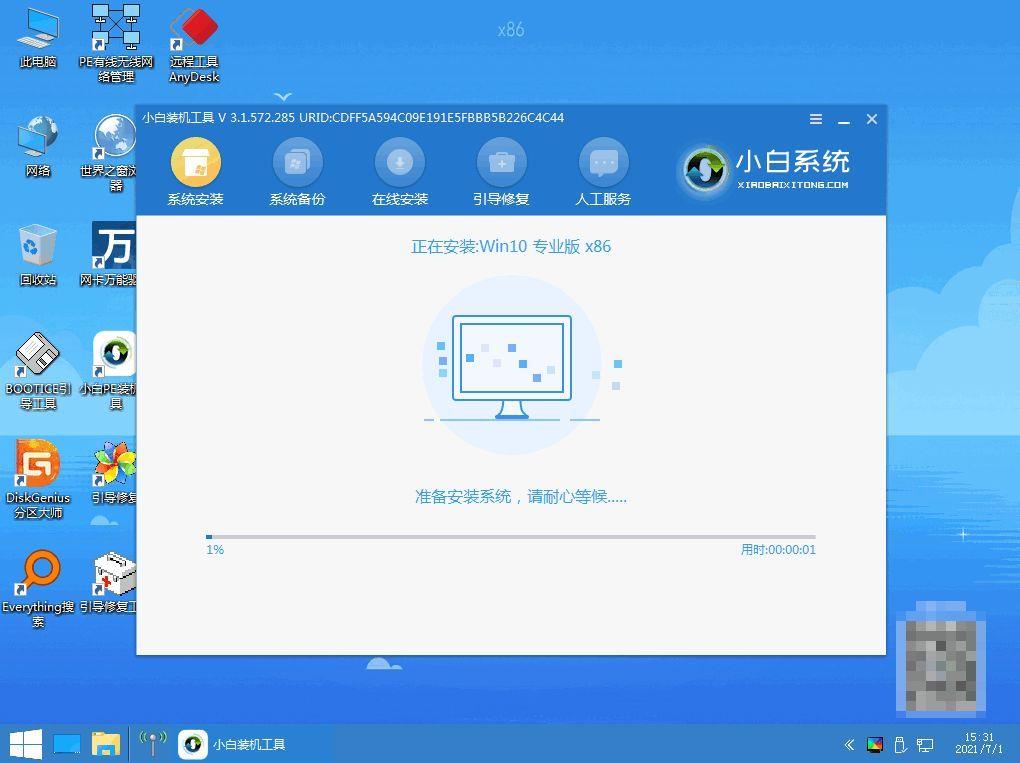
文章插图
6、耐心等待下载完成准备重启 。最后就能将系统安装完成 。
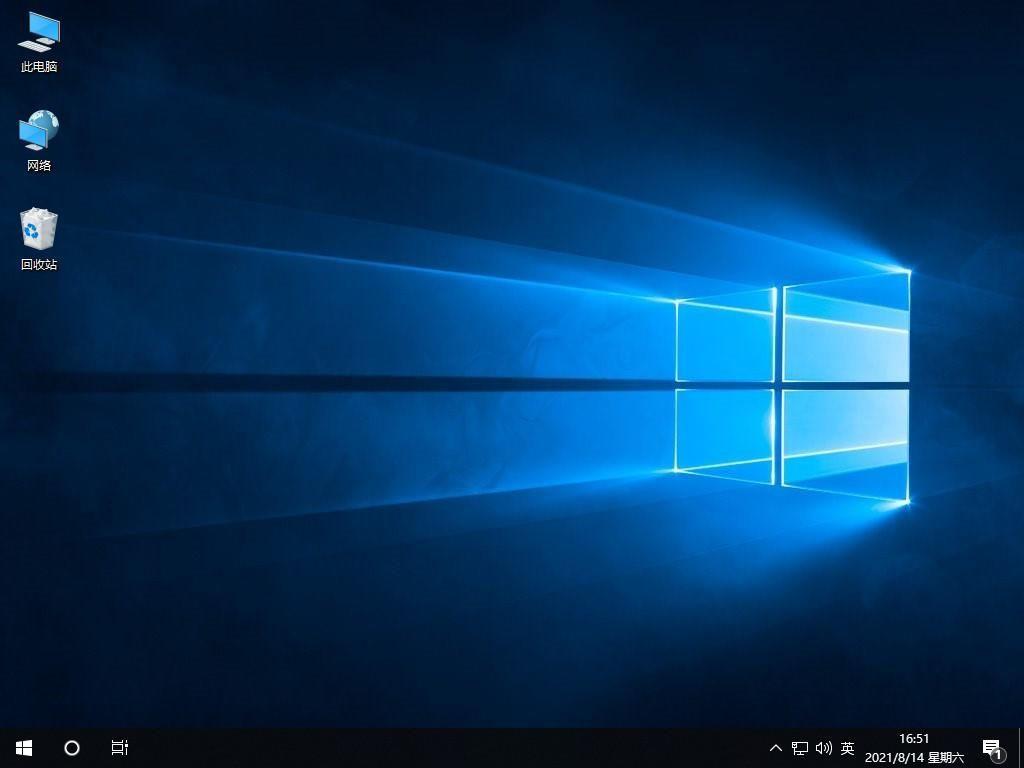
文章插图
制作U盘启动;
制作好后等待工具安装;
最后重启进入新系统 。
- 关于考试失利的作文开头 关于考试失利的作文
- 标致408发动机号位置在哪里 标致408发动机号的位置
- 高中美文摘抄 高中美文摘抄800字
- 隐私保护技巧:如何彻底清理电脑上的浏览痕迹 清理痕迹
- 发动机缸体铸铁和铝合金的区别 发动机缸体铸铁和铝合金的区别差多少钱
- 问题解决:电脑桌面图标出现阴影的处理方法 电脑桌面图标有阴影
- Windows系统qq面板透明设置方法分享 qq面板透明
- Windows磁盘清理教程(压缩大小不连续的旧文件方法 磁盘清理压缩旧文件)
- 神界原罪2几个模式的区别 神界原罪2模式区别
- 海棠的种类有多少 海棠有什么种类
